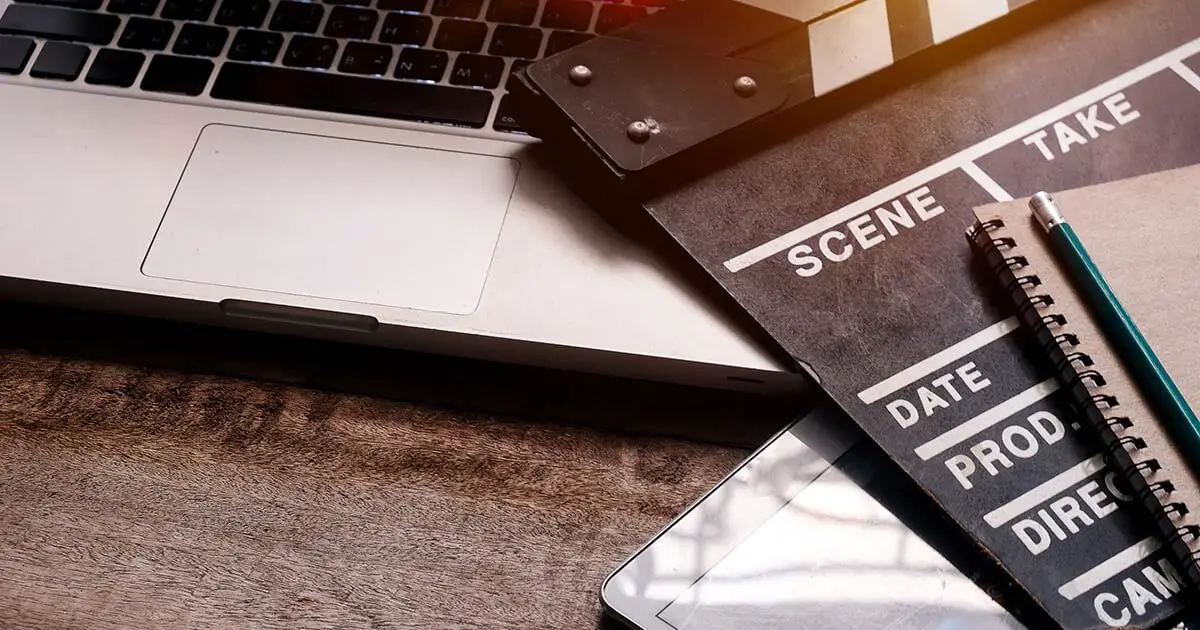
Die besten Videobearbeitungsprogramme für Amateure und Profis
Eine professionelle Video-Editor- Software muss immer mehr Funktionen abdecken, um verschiedenen Anforderungen gerecht zu werden, sei es 4K-Auflösung, Tiefendruck für 3D-Filme oder 360 ° -Aufzeichnungen für VR-Videos (Virtual Reality). Da sich die entsprechende Hardware zunehmend in privater Hand befindet, benötigen Hobbyisten auch Videobearbeitungsprogramme, mit denen sie solches Videomaterial problemlos bearbeiten können.
- Vergleich der besten Video-Editoren im Jahr 2020
- Adobe Premiere Pro CC
- Adobe Premiere Elements
- Apple Final Cut Pro X 10
- Wondershare Filmora 9
- Blackmagic DaVinci Resolve 16 Beta
- Cyberlink PowerDirector 18 Ultra
- Movavi Video Suite 20
Die gute Nachricht ist , dass auch erschwingliche Videobearbeitung – Software bietet viele der in der professionellen Filmbearbeitung verwendete Funktionen. Wir präsentieren Ihnen die besten Video – Editing – Software des Jahres 2020 für die Post-Production – Profis, YouTube – Stars aufstrebende und Hobbyfilmer.
Vergleich der besten Video-Editoren im Jahr 2020
| Kriterium | Adobe Premiere Pro CC 14 | Adobe Premiere Elements 2020 | Apple Final Cut Pro X 10 | Wondershare Filmora 9 | Blackmagic DaVinci Resolve 16 | Cyberlink PowerDirector 18 Ultra | Movavi Video Suite 20 |
|---|---|---|---|---|---|---|---|
| Kosten | Im monatlichen Abonnement ca. 25 € / Monat. Im Jahresabonnement 24 € / Monat. Bei allen Adobe-Anwendungen ca. 60 € / Monat | Rund 99? | Rund 330? | Unterschiedliche Pläne von 39,99 € / Jahr bis 99,78 € für den Premium-Plan | Kostenlos (DaVinci Resolve Studio 16 für 269?) | Von 100? | Rund 50? |
| Empfohlen für | Professionelle und semiprofessionelle Benutzer | Anfänger und Fortgeschrittene | Semiprofessionelle und erfahrene Benutzer | Anfänger | Professionelle, semiprofessionelle und erfahrene Benutzer | Anfänger | Anfänger |
| Betriebssystem | Windows, MacOS | Windows, MacOS | Mac OS | Windows, MacOS | Windows, Linux, MacOS | Windows | Windows |
| Bildband | Unbegrenzt | 102 | Unbegrenzt | 100 | Unbegrenzt | 100 | 100 |
| Unterstützt 360 ° virtuelle Realität | ? | – – | ? | – – | ? | ? | – – |
| Bearbeitung mit mehreren Kameras | ? | – – | ? | – – | ? | ? | – – |
| Bewegungsverfolgung | – – | ? | ? | – – | ? | ? | |
| 3D-Bearbeitung | ? | ? | ? | ? | ? | ? | ? |
| Unterstützt 4K | ? | ? | ? | ? | ? (8K in der Vollversion) | ? | ? |
| Videoformate | 3GP, 3G2, AAC, AIFF, AIF, Apple ProRes, ProRes HDR, ProRes RAW, ASF, ASND, AVC-Intra, AVI, BWF, CHPROJ, CRM, DNxHD, DNxHR, DV, GIF, H.264 AVC, HEIF, M1V, M2T, M2TS, M2V, M4A, M4V, MOV, MP3, MP4, MPEG, MPE, MPG, MTS, MXF, native MJPEGs, OMF, OpenEXR, R3D, Rush, VOB, WAV, WMV | AVCHD, H.264, HDV, MPEG-1, MPEG-2, MPEG-4, MP3, QuickTime, DV-AVI, DVD, WMV, WMA | AVI, AVCHD, AVC-Ultra, DVCPRO HD, DV, ProRes, ProRes RAW, ProRes RAW-Hauptquartier, H.264, HDV, Quicktime, MOV, MPEG IMX, MP4, MTS / M2TS, MXF, iFrame, Motion JPEG, XAVC, XDCAM, RAW (mit Plug-In), XML, PTP, AAC, AC3, AIFF, CAF, MP3, WAV | AAC, AIF, AIFF, AVI, MPEG-1, MPEG-2, MPEG-4, Quicktime, WMV, WAV, WMA, MP3, DV, MOD, TOD, MTS, M2TS, M2T, FLV, F4V, ASF, WEBM, OGV, VOB, VRO, M4A, OGG, FLAC | ArriRaw, AVC HD, AVC Intra HD, AVCHD, AVI, MOV, MP4, TIFF, CINE, CinemaDNG, Cinema RAW-Licht, Cinema RAW, Cineon, DNG, DPX, easyDCP, MXF OP-Atom und OP1A, MPEG-2, easyDCP , RAW ,, DPX, RMF, DNG, OpenEXR, R3D, VRW, MP4, NEF, Quicktime, TIFF, VRW | MVC (M2T), AVI, FLV (H.264), MKV, 3GPP2, AVCHD (M2T), DAT, DivX, DV-AVI, DVR-MS, HD-MPEG-2, MOD, MOV, MOV (H.264) , MPEG-1, MPEG-2, MPEG-4 AVC (H.264), MP4, TOD, VOB, WMV, WMV-HD, WTV in H.264 / MPEG2, DSLR in H.264 | 3GPP, 3GPP2, ASF, AVI, DIVX, FLV, SWF, MKV, MPEG, MPEG-4, MXF, OGV, Quicktime, RM, RMVB, WEBM, WMV, WTV |
| Unterstützt HEVC | ? | – – | ? | – – | ? | ? | ? |
| Ermöglicht das Teilen in sozialen Netzwerken | ? | ? | ? | ? | ? | ? |
Adobe Premiere Pro CC
Das professionelle Videobearbeitungsprogramm Adobe Premiere Pro CC erfüllt nahezu alle Anforderungen der modernen nichtlinearen Videobearbeitung. Adobe Premiere Pro kann nur mit einer Abonnementgebühr verwendet werden, was eine regelmäßige Ausgabe bedeutet, die sich für Profis oder Semi-Profis möglicherweise lohnt, da je nach Gebühr auch andere Anwendungen der Creative Suite für die Bildbearbeitung verwendet werden können , Ton und Video. In der Adobe Creative Cloud können Benutzer auch auf die After Effects- Anwendung zugreifen, solange sie dies getan haben hat es auch abonniert und präsentiert sich als leistungsstarkes Postproduktionswerkzeug, mit dem Videos animiert und mit Spezialeffekten versehen werden können.
Das Paket enthält einen Cloud-Server, mit dem Sie gut als Team arbeiten können. Damit können Mitglieder derselben Gruppe problemlos Dateien austauschen. Darüber hinaus können Sie mit Premiere Pro den Media Encoder automatisch herunterladen. Dies ist hilfreich, um schnell und einfach das entsprechende Videoformat für Ihre Ausgabemedien zu rendern. Darüber hinaus ist Adobe für sein benutzerfreundliches Design bekannt: Wenn Sie bereits mit anderen Programmen in der Creative Cloud gearbeitet haben, können Sie sich schnell mit dieser Videobearbeitungssoftware vertraut machen.
Um Ihre Privatsphäre zu schützen, wird das Video nach dem Klicken hochgeladen.
Für Anfänger empfehlen wir jedoch eine günstigere Produktpalette: Adobe Elements. Dieses Paket bietet auch weniger erfahrene, leicht verständliche Funktionen, mit denen akzeptable Ergebnisse erzielt werden können, beispielsweise mithilfe der automatischen Videobearbeitung.
Bei Spezialeffekten kann Adobe Premiere Pro jedoch nicht mit anderen professionellen Videobearbeitungsanwendungen mithalten. Während Final Cut beispielsweise Spezialeffekte integriert, ohne die Effizienz zu beeinträchtigen, kann Premiere Pro mit hochauflösenden Videoformaten aufhören. Für 4K-Videos benötigen Sie eine leistungsstarke Grafikkarte und einen guten Prozessor. Adobe Premiere Pro bietet auch keine Spezialeffekte oder Grafiken und erfordert ein Creative Cloud-Abonnement um Adobe After Effects zu verwenden. Natürlich zumindest die Premiere Pro Tools Ermöglichen die Bearbeitung von 3D-Titeln.
Das geteilte Design der Benutzeroberfläche ist besonders nützlich für die Teamarbeit: In den meisten professionellen Projekten gibt es Experten in verschiedenen Bereichen, die sich auf die verschiedenen Arbeitsbereiche konzentrieren und die speziellen Tools für die jeweilige Aufgabe verwenden können. Alles kann später in der Cloud zusammengestellt werden. Diese Funktion wird jedoch hauptsächlich für die Produktion komplexer Filme verwendet und steht daher nur Geschäftskunden zur Verfügung.
Adobe Premiere Pro ist derzeit eines der besten Videobearbeitungsprogramme und bietet zahlreiche Möglichkeiten für eine professionelle Postproduktion. Das klare Design ist in verschiedene Arbeitsbereiche unterteilt. Mit Creative Cloud können Benutzer mit unterschiedlichen Aufgaben an demselben Projekt zusammenarbeiten. Was Premiere Pro an Effekten fehlt, wird durch gut integrierte Plug- Ins aus anderen Programmen ausgeglichen . Dank der zahlreichen Tutorials und des klaren Designs können auch Amateurfilmer mit diesem Programm sehr gute Effekte erzielen. Aufgrund der relativ hohen monatlichen Kosten wird das Programm jedoch nur für Fachleute empfohlen.
| Vorteil | Nachteile |
|---|---|
| Klares und benutzerfreundliches Design | Kann bei großen Datenmengen fehlschlagen, z. B. bei der 4K-Videobearbeitung |
| Große Auswahl an Werkzeugen für die professionelle Videobearbeitung | Keine eingebauten Spezialeffekte |
| Leistungsstarke Farbkorrekturwerkzeuge | Hoher Preis |
| Kompatibel mit vielen Anwendungen und direkt mit der Creative Cloud verbunden | |
| Unterstützt mehrere Formate |
Adobe Premiere Elements
Premiere Elements ist Adobes Home – Video – Editing – Software . Die Unerfahrensten wenden sich an dieses Programm, um mit Leichtigkeit kurze Clips sowie dynamische Diashows und kleine Videos zu erstellen. Darüber hinaus verfügt es über eine Bibliothek, mit der Sie Videos auf Ihrer Festplatte finden und organisieren können. Premiere Elements erleichtert Ihren Benutzern die Arbeit erheblich, indem es Vorlagen für Farbkorrektur, Bearbeitung und Audio-Design automatisiert. Professionell fertige Videos können in kürzester Zeit produziert werden.
Zum Herunterladen von Adobe Premiere Elements benötigen Sie keinen Cloud-Zugriff, sondern nur eine Adobe-ID . Die Software ist zu einem festen Preis erhältlich. Die Mindestanforderungen für den Download sind 4 GB RAM und 6,1 GB Festplattenspeicher für die Anwendung (für 4k-Elemente werden 16 GB RAM empfohlen). Wenn Sie das Gesamtpaket kaufen, können Sie auch Photoshop Elements verwenden.
Um Ihre Privatsphäre zu schützen, wird das Video nach dem Klicken hochgeladen.
Die Benutzeroberfläche für die Videobearbeitung hat einige Elemente mit Adobe Premiere Pro gemeinsam. Daher finden Sie in der horizontalen Menüleiste vier verschiedene Benutzeroberflächen .
Möchten Sie Ihre Diashows zum Leben erwecken? Verwenden Sie das Videocollage- Tool im Medienverzeichnis von Premiere Elements. Das Tool kombiniert Fotos, Videos und Musik, um eine dynamische Videocollage zu erstellen.
Adobe Premiere Elements unterscheidet sich von der professionellen Version dadurch, dass es eine andere Zielgruppe anspricht. Premiere Elements verfügt über einen engeren Funktionsumfang, der es Amateur-Filmemachern dank seiner einfachen Handhabung ermöglicht, auch mit der Software gute Ergebnisse zu erzielen . Automatische Bildkorrektur und entsprechende Vorlagen vereinfachen den Vorgang. Dank der integrierten Tutorials lernen unerfahrene Benutzer außerdem, wie und wofür sie die Expertentools verwenden können. Daher empfehlen wir diese Video-Editor-Software für unerfahrene Enthusiasten, die sich professionellen Videobearbeitungsprogrammen schrittweise nähern möchten.
| Vorteil | Nachteile |
|---|---|
| Unterstützt 4K-Videos und 3D-Bearbeitung | Einige Videos stürzen auch bei schlechter Bildqualität ab |
| Benutzeroberfläche löschen | Vergleicht nicht die ursprüngliche Sequenz und bearbeitet sie nicht |
| Viele Video-Tutorials verfügbar | Keine Unterstützung für HEVC |
| Vielzahl von Funktionen |
Apple Final Cut Pro X 10
Wenn es um professionelle Videobearbeitung geht, ist Final Cut Pro X mit Adobe Premiere Pro vergleichbar. Im Gegensatz zu seinen Konkurrenten aus dem Hause Adobe funktioniert dieser Video-Editor jedoch ausschließlich unter macOS. Dies kann zu Kompatibilitätsproblemen führen, wenn Sie ein Video in einem nativen Mac-Format rendern und auf Windows-Computern abspielen möchten. Final Cut überzeugt jedoch durch einen effizienten Betrieb (auch bei intensiver Medienspeicherung) und ermöglicht es Ihnen, komplexe Projekte in der Bibliothek mithilfe von Etiketten und einem Klassifizierungssystem zu organisieren. Das Programm wird durch professionelle Audiobearbeitungsfunktionen und eine große Auswahl an visuellen Effekten ergänzt.
Um Ihre Privatsphäre zu schützen, wird das Video nach dem Klicken hochgeladen.
Final Cut Pro X ist der Nachfolger von Final Cut Pro, einem Videobearbeitungsprogramm, das speziell für Experten entwickelt wurde. Die Tool-Palette deckt die Bedürfnisse von semiprofessionellen und freiberuflichen Benutzern ab . Außerdem kostet diese Video-Editor-Software erheblich weniger als die professionelle Version.
Das Apple-Produkt erhält jedoch weniger Updates als seine Konkurrenten vom Haus Adobe. Beispielsweise fügt nur die aktuelle Version ein Farbkorrektur-Tool hinzu , das mit Premiere Pro mithalten kann. Im Gegenzug unterstützt das Apple-Produkt eine funktionsreiche 360-Grad-Videobearbeitung mit einer Auflösung von bis zu 8 KB.
Als einer der besten Video-Editoren der Welt bietet Final Cut Pro X eine leistungsstarke Datenbank: die Smart Library . Das Verzeichnis importiert Dateien, erkennt den Inhalt von Bildern als Personen und klassifiziert Clips nach Größe (Gesamt, Gesamthälfte usw.) oder Bildstabilität.
Final Cut Pro X erweitert ständig seinen Funktionsumfang. Der Video-Editor kombiniert seine professionellen Bearbeitungswerkzeuge mit der iMovie-Oberfläche. Das ist sehr einfach zu bedienen. Mit integrierter 360-Grad-Videobearbeitung, gleichbleibend hoher Videoqualität mit guter Leistung und verbesserter Farbkorrektur ist Final Cut Pro X 10 eine überzeugende Wahl für Profis und Amateurfilmer.
| Vorteil | Nachteile |
|---|---|
| Klares Layout | Nicht nativ abwärtskompatibel mit früheren Versionen von Final Cut |
| Professionelle Werkzeuge mit klarer und intuitiver Handhabung | Beschränkt auf macOS, kann Kompatibilitätsprobleme verursachen |
| Sehr stabile Leistung mit dem neuen Metallmotor | Die Farbkorrektur ist schlechter als bei anderen professionellen Tools wie Premiere Pro (obwohl sie verbessert wurde). |
| Integrieren Sie die 360-Grad-Videobearbeitung vollständig in VR-Sound | |
| Hohe Bildqualität bei relativ kleiner Dateigröße | |
| Integrieren Sie Plug-Ins in Ihre eigene Benutzeroberfläche |
Wondershare Filmora 9
Wondershare Filmora ist ein gutes Videobearbeitungsprogramm für Anfänger, mit dem unerfahrene Benutzer im einfachen Modus problemlos Videos erstellen können . Dabei wird die Arbeit hauptsächlich von der Software erledigt , da der Benutzer nur die Video- und Musikclips in das Programm laden muss. Alles andere wird von einem Algorithmus behandelt. Der erweiterte Modus bietet dagegen alle üblichen Funktionen, mit denen ein Video selbst erstellt wird. Darüber hinaus wird der Action-Kameramodus verwendet, um die mit speziellen Action-Kameras wie der GoPro aufgenommenen Videos zu optimieren. Der Benutzer ist dafür verantwortlich, das Bild zu optimieren, die Farben und die Geschwindigkeit anzupassen. Der Instant Cutter ist ein einfaches, ohne Zubehör bearbeitetes Werkzeug, mit dem Sie Clips ausschneiden und verbinden können.
Die Installation der Videobearbeitungssoftware dauert nur wenige Klicks. Auf dem Startbildschirm wählen Sie das Projekt Bildformat und einer der Bearbeitungsmodi erwähnt. Neben den Breitbild-, Standard- und Smartphone- Formaten (16: 9, 4: 3 bzw. 9:16) gibt es auch ein “Instagram-Format”. (1: 1).
Um Ihre Privatsphäre zu schützen, wird das Video nach dem Klicken hochgeladen.
Im erweiterten Modus hat der Benutzer mehr Autonomie. Die Leiste links zeigt die verschiedenen Werkzeugoptionen innerhalb einer Kategorie (mit verschiedenen Filteroptionen). Ganz rechts sehen Sie die Vorschau des Videos. In der Mitte finden Sie Elemente, die Sie per Drag & Drop auf die Timeline ziehen und so in das Video integrieren können. Bei komplexeren Projekten kann die Zeitleiste durch Klicken auf “Neuen Track hinzufügen” mit maximal elf Tracks erweitert werden.
Die Anrufe? Elemente ? Es sind animierte Aufkleber, die Ihrem Video eine spielerische Note verleihen. In Kombination mit dem Instagram-Bildformat ist diese Funktion besonders für Social-Media-Nutzer interessant, die kleine Videos schnell und einfach hochladen möchten.
Der spezielle Modus für Action-Kameras macht Filmora zu einem interessanten Programm für Filmemacher, die gerne Sport treiben oder mit Handheld-Geräten arbeiten. Die Symbolleiste hat drei Kategorien:? Reparieren ?,? Geschwindigkeit ? Y? Farbe ? In der Kategorie? Reparieren ? Zum Beispiel können Sie die Objektivkrümmung und das Bildformat anpassen. In den Einstellungen finden Sie viele gängige Action-Kameras. Wenn Sie eine Kamera auswählen, optimiert Filmora das Video basierend auf den voreingestellten Objektiveinstellungen. Sie können Videos mit Hintergrundgeräuschen verbessern, indem Sie auf das Feld “Rauschunterdrückung” klicken.
Verwenden Sie das Tool ? Geschwindigkeit ? Action-Szenen anpassen. Gemeinsam mit dem Rest der Videobearbeitungssoftware , hat Filmora auch eine Farbkorrektur .
Filmora ist eines der besten Videobearbeitungsprogramme für den Anfang. Mit der einfachen Symbolleiste können unerfahrene Benutzer auf einfache Weise hochauflösende Videos mit professionell aussehenden Effekten erstellen. Sie können sogar in wenigen Minuten kurze Diashows erstellen. Wenn Sie nicht möchten, dass Ihre Videos das Filmora-Wasserzeichen zeigen, sollten Sie etwa 70 investieren? beim Erwerb der Vollversion. Es sind billigere Video-Editoren verfügbar, denen jedoch einige wichtige Funktionen fehlen.
| Vorteil | Nachteile |
|---|---|
| Der Action-Cam-Modus optimiert dynamische Aufnahmen | Wasserzeichen in der kostenlosen Version |
| Ordentliche und benutzerfreundliche Oberfläche | Ohne HEVC |
| Unterstützt 4K-Videos | |
| 3D Titel über Plugin |
Blackmagic DaVinci Resolve 16 Beta
Das DaVinci Resolve Studio-Programm von Blackmagic ist ein echtes professionelles Werkzeug , mit dem auch Hollywood-Regisseure arbeiten. Davinci Resolve vereint Schneiden, Tonbearbeitung, Effekte und Farbkorrektur in einer Anwendung. Die Funktionen sind sehr ausgefeilt und erfordern einige Vorkenntnisse. DaVinci Resolve 16 Beta-Version ist kostenlos verfügbar. Sie müssen sich lediglich registrieren, bevor Sie es herunterladen. DaVinci Resolve Studio 16 ist für rund 300 Euro erhältlich und bietet alle Funktionen der kostenlosen Version sowie die Funktionen der Neural Engine , die Zusammenarbeit mit mehreren Benutzern, stereoskopische 3D-Tools, mehrere ResolveFX- und FairlightFX- Plugins , HDR-Einstufung und Effekte für Filmkorn, Unschärfe, Nebel usw. Blackmagic auch Angebote software- kompatibel Hardware für Experten, darunter professionellen Farbkorrektur – Konsolen.
Um Ihre Privatsphäre zu schützen, wird das Video nach dem Klicken hochgeladen.
Das Herunterladen dauert etwas länger, da diese Video-Editor- Software mehr Speicherplatz benötigt. DaVinci Resolve ist eines der wenigen professionellen Videobearbeitungswerkzeuge und funktioniert nicht nur unter MacOS, Linux und Windows, sondern ermöglicht auch einen nahtlosen Übergang zu den größten Wettbewerbern im professionellen Segment, Final Cut und Adobe Premiere Pro.
Diese Video – Editing – Software bietet zahlreiche Tools und Funktionen: von Fristen Stapeln auf Audio-Track – Steuerungen auf präzise Übergänge auch mit Zeitverzerrung . Folglich sind verschiedene Symbolleisten auf der Benutzeroberfläche installiert. Wenn Sie kein Werkzeug benötigen, minimieren Sie es einfach. Über zwei Vorschaufenster ist es möglich, die Arbeit zu steuern. In der folgenden Zeitleiste können Sie mehrere Clips gleichzeitig bearbeiten, indem Sie sie mit der Maus auswählen. In den ausgewählten Timeline-Paketen können Sie mehrere Szenen gleichzeitig schneiden und dank des kontextsensitiven Werkzeugs ( Zuschneidewerkzeug ) den Schnitt besser anpassen. Mit dem Multi-Kamera-Tool können Sie auch mehrere Perspektiven in einer Szene erfassen, und das Tracking-Tool verfolgt Objekte. Mit beiden können Sie Szenen mit mehreren Kameras nahtlos zusammenführen.
DaVinci Resolve 16 gilt als eine der besten Videobearbeitungssoftware auf dem Markt. Mit Resolve 16 können Sie eine Vielzahl von Formaten bearbeiten und eine Vorschau von Multi-Kamera-Produktionen und Paketen markierter Tracks parallel anzeigen. Mit intelligenten Layout-Tools können Sie Ton und Bild auch für mehrere Clips optimieren. Wir empfehlen die kostenlose Version für semiprofessionelle Benutzer.
| Vorteil | Nachteile |
|---|---|
| Umfangreiches Feature-Pack, auch in der kostenlosen Version | Längere Lernzeit |
| Sehr stabiles Videobearbeitungsprogramm | Die Beta-Version benötigt viel Speicher und eine gute Grafikkarte |
| Die Postproduktionsumgebung mit integriertem Chat ermöglicht die gleichzeitige Arbeit und Kommunikation | Technischer Support nur in englischer Sprache verfügbar |
| Einfach zu bedienende Benutzeroberfläche |
Cyberlink PowerDirector 18 Ultra
Viele Tester betrachten Cyberlink PowerDirector 18 Ultra als eines der besten Videobearbeitungsprogramme. Und das zu Recht, denn der Video-Editor bietet mehr als genug Funktionen für den Heimgebrauch. Sei es eine Diashow oder ein kleines Filmprojekt , das Programm ermöglicht es auch Anfängern, in kürzester Zeit attraktive Ergebnisse zu erzielen. Gleichzeitig arbeitet die Software immer zuverlässig – wenn andere Programme während der Bearbeitung hängen bleiben, laufen die Vorschauvideos von PowerDirector fast immer reibungslos. Das Programm ist auch ein Pionier in der 360-Grad-Videobearbeitung und sein Preis liegt im mittleren Bereich. Trotz des relativ hohen Speicherbedarfs dieses Programms wird es relativ schnell heruntergeladen und installiert.
Um Ihre Privatsphäre zu schützen, wird das Video nach dem Klicken hochgeladen.
Das Tool ist sehr praktisch für Benutzer, die einfache Videos mit ihrem Smartphone aufnehmen möchten . Mit PowerDirector können Sie im 9: 16-Format arbeiten. Sie können eine Szene aus verschiedenen Perspektiven aufnehmen und bis zu vier Aufnahmen zusammenfügen. Das endgültige Video kann einfach mit dem Videobearbeitungsprogramm gerendert werden. PowerDirector bietet auch mehrere Menüvorlagen . Auf diese Weise können Sie verschiedene Schnittstellen für DVD oder Blu-Ray erstellen. Sie können Ihre Inhalte auch auf Plattformen wie YouTube und Vimeo teilen.
Diashows können auch ohne großen Aufwand erstellt werden: Zuerst werden die Bilder importiert, dann wird ein Wiedergabestil (Bewegung, Kamera, Normal) ausgewählt und schließlich die Musik hinzugefügt. In der Vorschau können Sie das Ergebnis Ihrer Arbeit überprüfen. Rendern oder teilen Sie dann die Diashow.
Die Arbeit mit Cyberlink PowerDirector ist extrem einfach. Die intuitive Benutzeroberfläche ermöglicht es auch Anfängern, attraktive Videos zu erstellen. Farbeinstellungen und Toneinstellungen lassen sich einfach konfigurieren, und 4K-Videos können auch ohne Qualitätsverlust bearbeitet werden. Die Benutzerfreundlichkeit ist selbst im 360-Grad-Modus und bei MultiCam Director besonders beeindruckend. Das Paket eignet sich für hochwertige Heimvideos. Für Profis reicht dies jedoch möglicherweise nicht aus.
| Vorteil | Nachteile |
|---|---|
| Intuitives und benutzerfreundliches Design | Nur Windows |
| Videoformat für Smartphones (Untertitel und Hochformat) | Reduziertes Vorlagenpaket (nur für Anfänger) |
| Breites Funktionsspektrum |
Movavi Video Suite 20
Die Movavi Video Suite für Windows ist die perfekte Lösung zum Erstellen und Bearbeiten von Heimvideos für ein Jahres- oder unbefristetes Abonnement ab rund 50 Euro. Das Programm bietet die wichtigsten Tools, um Videos kreativ zu bearbeiten und in verschiedene Formate zu konvertieren. Außerdem können Sie unter anderem den Bildschirm für Präsentationen aufzeichnen oder eigene Videos für YouTube erstellen und Spezialeffekte, Filter oder hochwertige Hintergrundmusik hinzufügen. Mit Movavi Video Suite können Sie Ihre VHS-Bänder und gedruckten Fotos auch digital speichern und auf externe Speichermedien wie DVD oder Blu-Ray exportieren.
Weitere Funktionen des Movavi-Videobearbeitungsprogramms sind:
- Zusätzliche Angebote wie Bewerbungen, Online-Kurse, Dateibanken, exklusive Effekte?
- Eigener File Player, sehr praktisch für den Benutzer
- Chroma-Nutzung
- Unterstützt Full HD und 4K Auflösung
- Formate für mehr als 200 Geräte (einschließlich PlayStation, iPhone, iPad usw.)
- Die Verwendung von High – Definition – Grafik – Hardware wie NVIDIA® CUDA® und Intel® HD
Wie bereits erwähnt, ist Movavi Video Suite nur für Windows-Betriebssysteme (Windows 7 oder höher) verfügbar. Der Hersteller empfiehlt ca. 3 Gigabyte Festplattenspeicher und mindestens 2 Gigabyte RAM.
Mit der Movavi Video Suite bietet das Unternehmen Movavi Software eine Komplettlösung zum Erstellen und Bearbeiten von Videos, bei der die Funktionen eines Video-Editors, eines Konverters und eines Bildschirmrekorders kombiniert werden. Privatanwender , Videoblogger oder Bastler finden dieses Paket sehr nützlich.
| Vorteil | Nachteile |
| Breites Funktionsspektrum | Sehr begrenzte kostenlose Version (sogar Wasserzeichen) |
| Viele Filter und Effekte verfügbar | Nur für Windows verfügbar |
| Schnelles Hochladen fertiger Videos per FTP oder in sozialen Medien |